Hoe weet je of je geblokkeerd bent op iMessage in iOS 14?
‘Hoe weet je of je bent geblokkeerd op iMessage in iOS 14? Ik kan geen sms naar mijn vrienden sturen en ik denk dat ze me hebben geblokkeerd!”
Toen ik deze vraag over de iMessage-functie op iOS 14 las, realiseerde ik me dat iedereen dit probleem kan tegenkomen. Als je een iPhone-gebruiker bent, weet je misschien al hoe handig iMessage is om met onze contacten te communiceren. Hoewel, soms blokkeren mensen iMessage in iOS 14 zonder opgemerkt te worden. Om u te helpen dit blok te verifiëren door iMessage op iOS 14, heb ik deze handleiding bedacht. Laten we eens kijken wat er nieuw is in de iOS 14 iMessage-app en hoe je kunt zien of je bent geblokkeerd op iMessage in iOS 14.
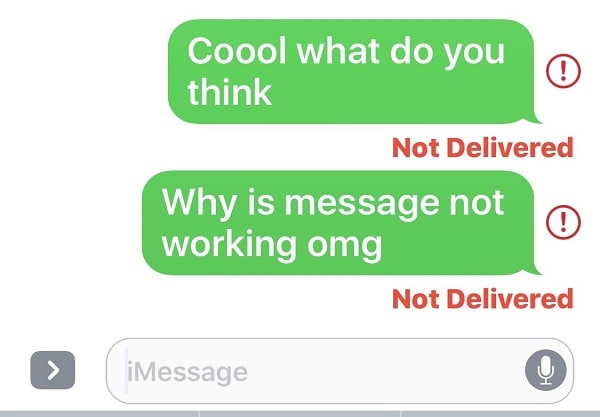
Deel 1: Wat zijn de nieuwe dingen in iMessage op iOS 14?
Net als elke andere native app heeft iMessage ook een grote opknapbeurt gekregen in de iOS 14-update. Als je je iPhone al hebt bijgewerkt naar iOS 14, kun je de volgende grote wijzigingen in de iMessage-app zien.
- Nieuwe interface
Het algehele uiterlijk van de iMessage-app is gewijzigd. U kunt aangepaste avatars krijgen, tussen gesprekken zoeken en uw individuele chats/groepsberichten eenvoudig beheren.
- Inline antwoorden
Net als WhatsApp en andere populaire IM-apps, kun je nu in een chat op een specifiek bericht reageren. Om deze optie te krijgen, tikt u gewoon op het bericht dat u wilt beantwoorden.
- Gesprekken vastzetten
U kunt uw belangrijke berichten nu bovenaan uw lijst vastzetten, zodat u deze gesprekken gemakkelijk kunt openen zonder ernaar te zoeken.
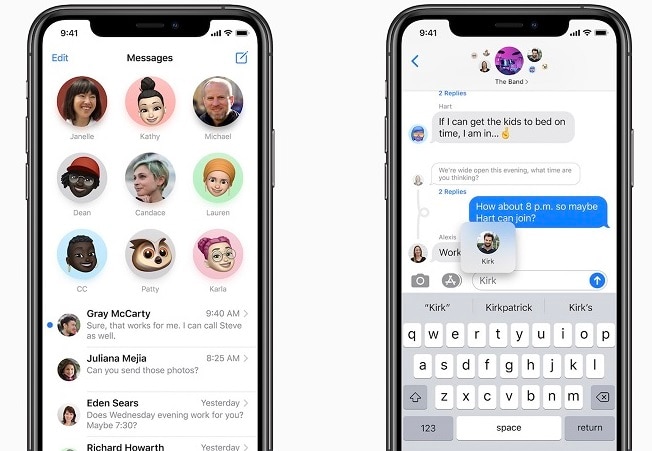
- Aangepaste vermeldingen
Tijdens het chatten in een groep kun je nu eenvoudig elk lid noemen en hun naam wordt gemarkeerd. U kunt de melding ook inschakelen om te weten wanneer u in een groep wordt genoemd.
- Nieuwe memoji’s
Er zijn ook tal van nieuwe stijlen van memoji’s die je nu kunt kiezen en je avatar kunt maken. U kunt ook emoji’s of memoji’s opnemen in groepspictogrammen.
Deel 2: Hoe weet u of u bent geblokkeerd op iMessage in iOS 14?
Met iMessage kunnen we teksten en bijlagen met anderen uitwisselen, maar het geeft ons ook de mogelijkheid om een gebruiker te blokkeren. Zodra je iemand op iMessage hebt geblokkeerd, kunnen ze je geen sms sturen en zelfs niet met ze communiceren. Voer daarom de volgende controle uit om te controleren of u bent geblokkeerd via iMessage op iOS 14.
Methode 1: Stuur ze een sms op iMessage
De snelste manier om te controleren of iemand je heeft geblokkeerd of niet op iMessage, ga gewoon naar de app en open het gesprek. Typ nu iets en tik op de knop Verzenden om te proberen de tekst te bezorgen.
In het typische iMessage-venster krijgt u mogelijk de melding ‘Gelezen’ of ‘Geleverd’ onder aan het bericht.
- Als u de prompt ‘Lezen’ of ‘Geleverd’ krijgt, betekent dit dat u niet wordt geblokkeerd door de contactpersoon.
- Als u zojuist de prompt ‘Lezen’ hebt gekregen, betekent dit ook dat u niet bent geblokkeerd. Een gebruiker kan de leesbevestigingsmelding echter in- of uitschakelen voor elk contact dat ze willen.
- Ten slotte, als u geen prompt hebt gekregen (afgeleverd of gelezen), is de kans groot dat u wordt geblokkeerd.
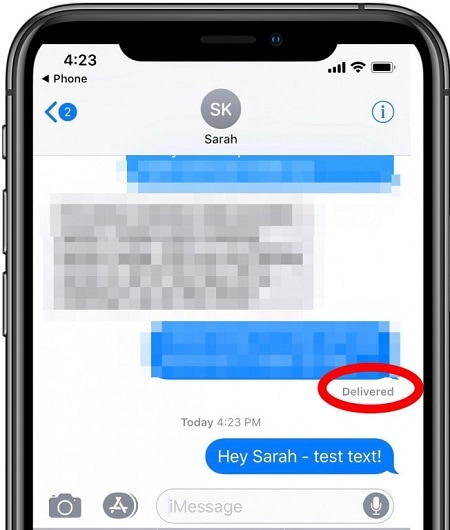
Ik raad u aan even te wachten nadat u de tekst hebt verzonden, omdat de andere gebruiker zich mogelijk buiten de netwerkzone bevindt. Zorg er daarom voor dat ze, voordat je een beslissing neemt of ze je op iMessage hebben geblokkeerd, sms’jes van anderen kunnen ontvangen.
Methode 2: Gebruik de sms-functie
Afgezien van de iMessage-app, kunt u ook overwegen om ze een standaard sms te sturen om hetzelfde te controleren. Ga van tevoren naar de Berichten-instellingen op uw iPhone en schakel de functie SMS op iMessage in. Open nu het gesprek en stuur ze in plaats daarvan een standaard sms. In tegenstelling tot iMessage, dat wordt weergegeven met een blauwe kleur, heeft uw sms een groene kleurballon.

Nu kunt u even wachten en controleren of u een leveringsrapport hebt voor de verzonden tekst. Als je geen bezorgingsmelding hebt ontvangen, kan deze verifiëren dat je bent geblokkeerd via iMessage op iOS 14.
Belangrijke opmerking: controleer uw blokkeerlijst
Nou, dit klinkt misschien verrassend, maar de kans is groot dat je het andere contact ook had kunnen blokkeren. Onnodig te zeggen dat als je ze hebt geblokkeerd, je ze ook niets op iMessage kunt sturen. Voordat je een beslissing neemt, ga je snel naar de instellingen van je telefoon om ervoor te zorgen dat je het contact niet per ongeluk hebt geblokkeerd.
Om dit te doen, kunt u door de functie Instellingen > Berichten > Oproepblokkering en identificatie van uw apparaat bladeren. Hier kunt u een lijst bekijken van alle contacten die u hebt geblokkeerd. Als je iemand per ongeluk hebt geblokkeerd, tik dan op de knop ‘Bewerken’ en verwijder ze uit deze lijst.
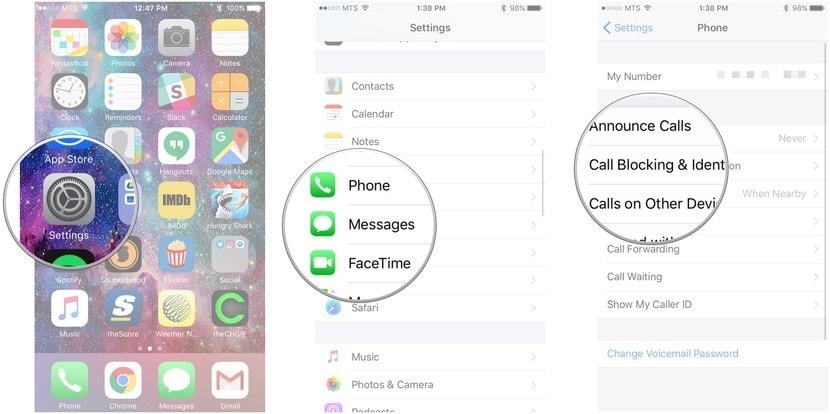
Ik weet zeker dat je na het lezen van deze handleiding ook in iOS 14 het blok in iMessage kunt verifiëren. Omdat het vrij eenvoudig is om de blokkeringsfunctie op iMessage in iOS 14 te controleren, kunt u gemakkelijk aan uw vereisten voldoen. Daarnaast, als uw apparaat niet goed functioneert, kunt u het eenvoudig downgraden met DrFoneTool – Systeemherstel (iOS). Ga je gang en probeer deze vindingrijke tool en deel deze gids met anderen om hen te leren hoe ze kunnen zien of je bent geblokkeerd op iMessage in iOS 14 of niet.
Laatste artikels